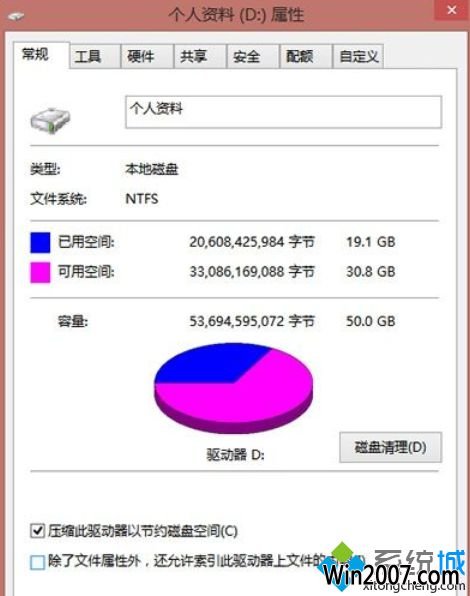方法一、重启桌面窗口管理器
1.按“Ctrl+Alt+del”组合键,打开“任务管理器”,在“进程”选下卡找到“桌面窗口管理器”,结束之;
2.此时桌面会变成只有背景的状态,继续在任务管理器中选择“文件”菜单下的“运行新任务”;
3.输入“explorer”后回车,系统会重新启动桌面窗口管理器。
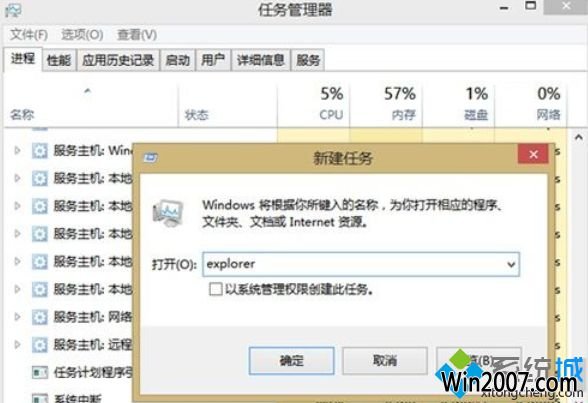
注意:使用这种方法会将已经打开的文件夹关闭,需要再次打开,如果有没有保存的工作请在操作前请注意保存。
方法二、关闭文件预览,开启在单独的进程中打开文件夹窗口功能
1.在控制面板中找到“文件夹选项”,切换到“查看”选项卡;
2.勾选“始终显示图标,从不显示缩略图”和“在单独的进程中打开文件夹窗口”,保存并退出。
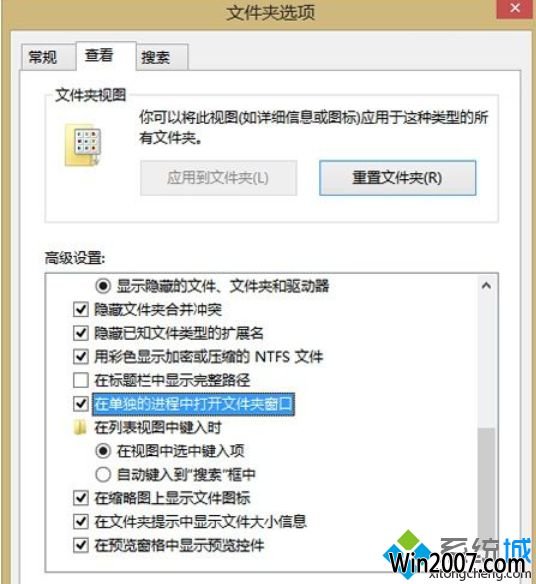
方法三、关闭索引,提升响应速率
1.右键目标文件夹,选择“属性”,点击“常规”选项卡下的“高级”按钮,在弹出的对话框中取消“除了文件属性外,还允许索引此驱动器文件的内容”前面的对勾。

2.在“常规”选项卡中,取消对“除了文件属性外,还允许索引此驱动器文件的内容”的勾选;